Integracja z Google
System posiada możliwość integracji z pocztą Gmail i kalendarzem Google.
Wymagania
- Aplikacja integrująca kalendarz na koncie Google
- Aplikacja integrująca pocztę na koncie Google
- Licencja: #205 - Integracja z Google OAuth
Rejestracja aplikacji
Aby móc korzystać z integracji kalendarza należy utworzyć aplikację w panelu Google Cloud Platform i uzyskać identyfikator oraz klucz aplikacji.
Włączanie interfejsów API w projekcie
- Zaloguj się do panelu Google Cloud Platform: https://console.cloud.google.com/
- Utwórz projekt
- Przejdź do zakładki: Interfejsy API i usługi -> Włączone interfejsy API i usługi
- Wybierz opcję Włącz interfejsy API i usługi
- Do integracji z kalendarzem na liście interfejsów API znajdź: Google Calendar API i włącz go
- Do integracji z pocztą na liście interfejsów API znajdź: Gmail API i włącz go
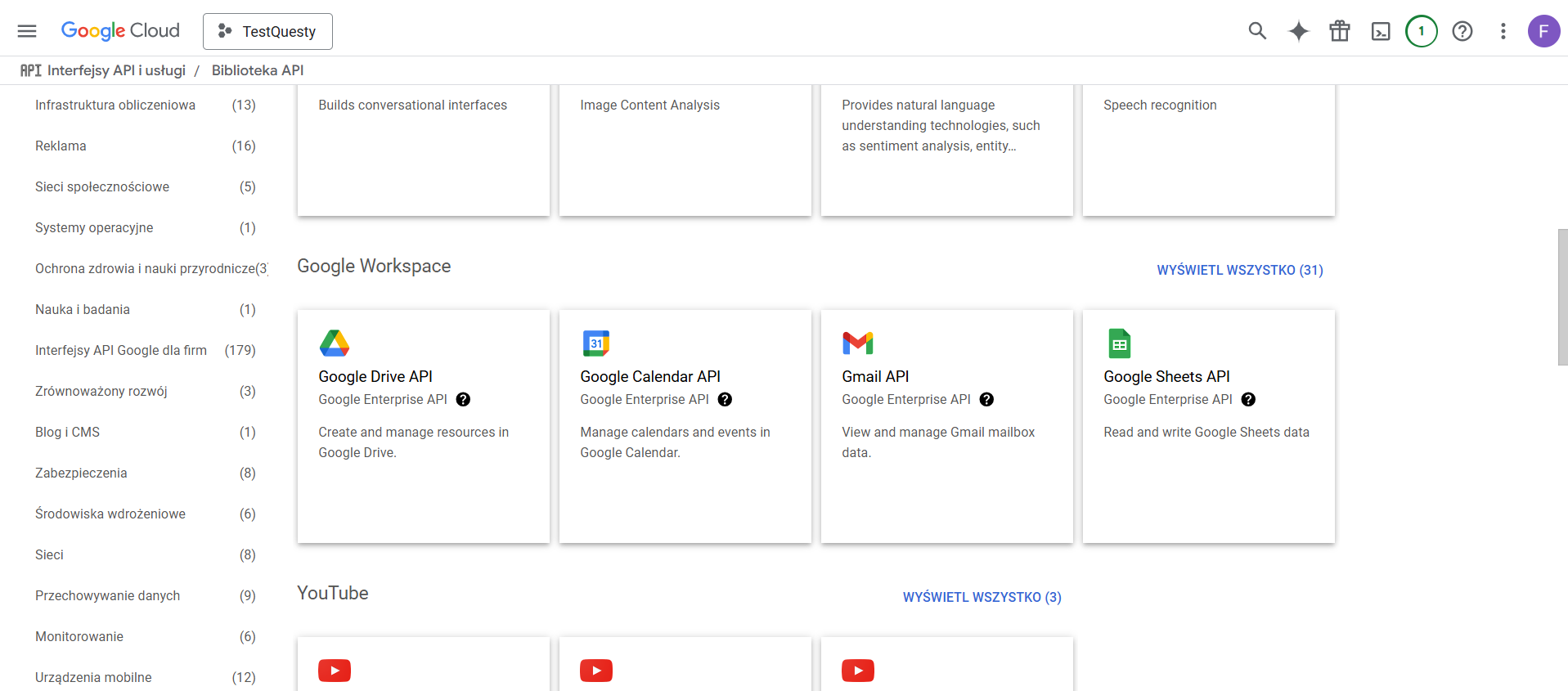
Konfiguracja ekranu zgody
- Zaloguj się do panelu Google Cloud Platform: https://console.cloud.google.com/
- Przejdź do zakładki: Platforma uwierzytelniania Google -> Przegląd
- Jeżeli platforma została już skonfigurowana pomiń kolejne kroki i przejdź do punktu Uzyskanie identyfikatora i klucza)
- Jeżeli widzisz komunikat 'Platforma uwierzytelniania Google nie została jeszcze skonfigurowana' rozpocznij konfigurację.
- Uzupełnij nazwę aplikacji i pomocniczy adres email
- W dalszych krokach wybierz Odbiorców i Dane kontaktowe, następnie zakończ konfigurację.
- Przejdź do zakładki: Platforma uwierzytelniania Google -> Odbiorcy
- Twoja aplikacja znajduje się w stanie 'Testowanie'.
- Możesz ją opublikować (może to wymagać przesłania aplikacji do weryfikacji Googla).
- Możesz pozostawić w tym stanie, ale należy wtedy podać adresy email użytkowników mających do niej dostęp.
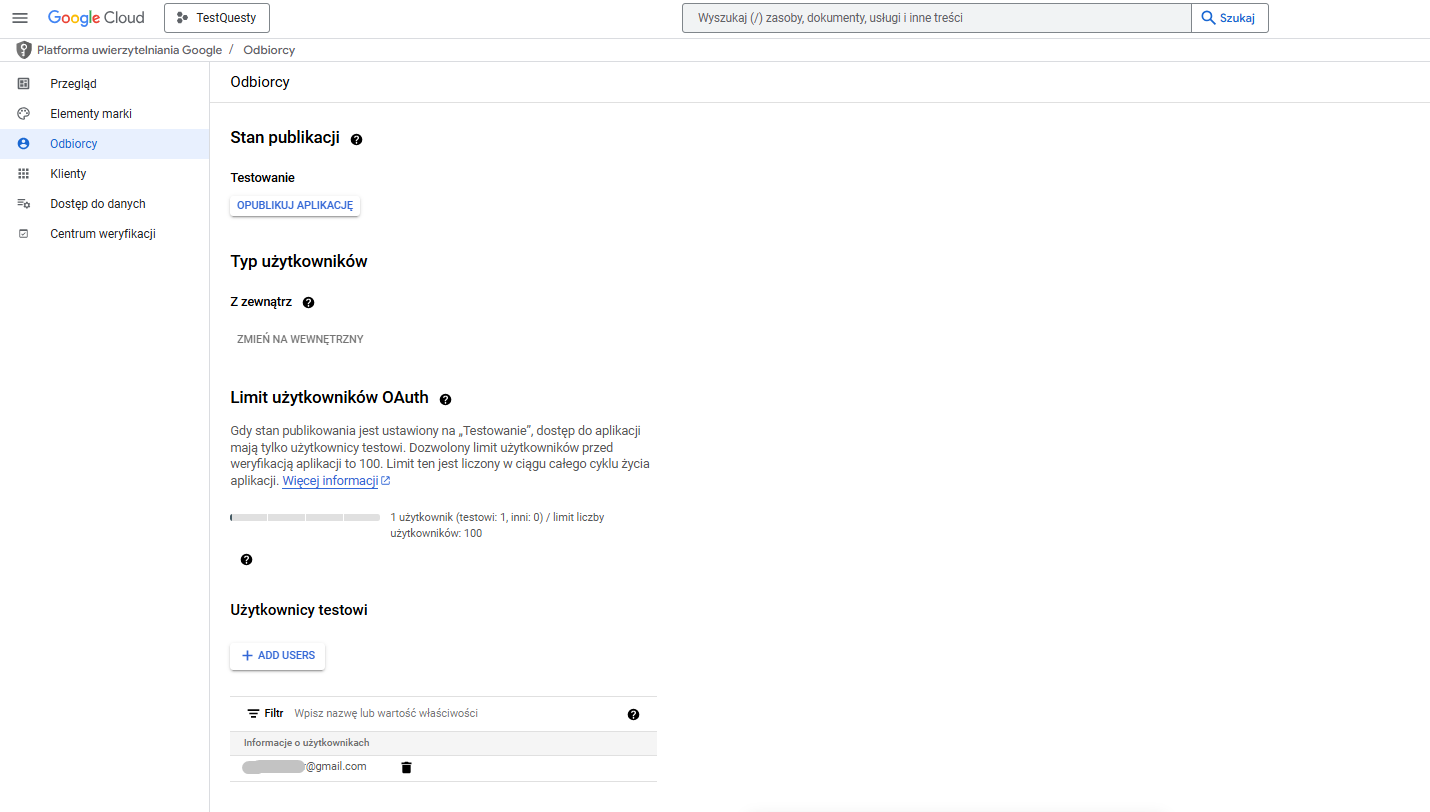
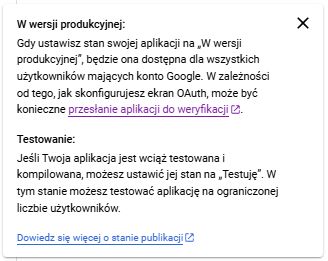
Uzyskanie identyfikatora i klucza
- Zaloguj się do panelu Google Cloud Platform: https://console.cloud.google.com/
- Przejdź do zakładki: Interfejsy API i usługi -> Dane logowania
- Wybierz opcję Utwórz dane logowania -> Identyfikator klienta OAuth
- Wybierz 'Typ aplikacji': Aplikacja internetowa
- Wprowadź nazwę aplikacji
- W polu 'Autoryzowane źródła JavaScriptu' wprowadź adres systemu
- W polu 'Autoryzowane identyfikatory URI przekierowania' wprowadź adres zwrotny w formacie: https://domena/_/oauth2/callback/google
- Kliknij Utwórz
- Na ekranie podsumowania zostaną wyświetlone identyfikator oraz klucz aplikacji. Zapisz je w bezpiecznym miejscu.
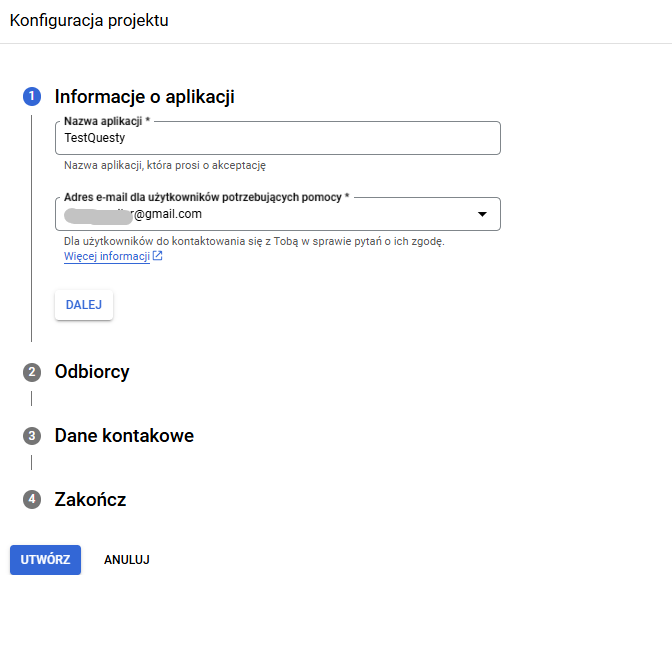
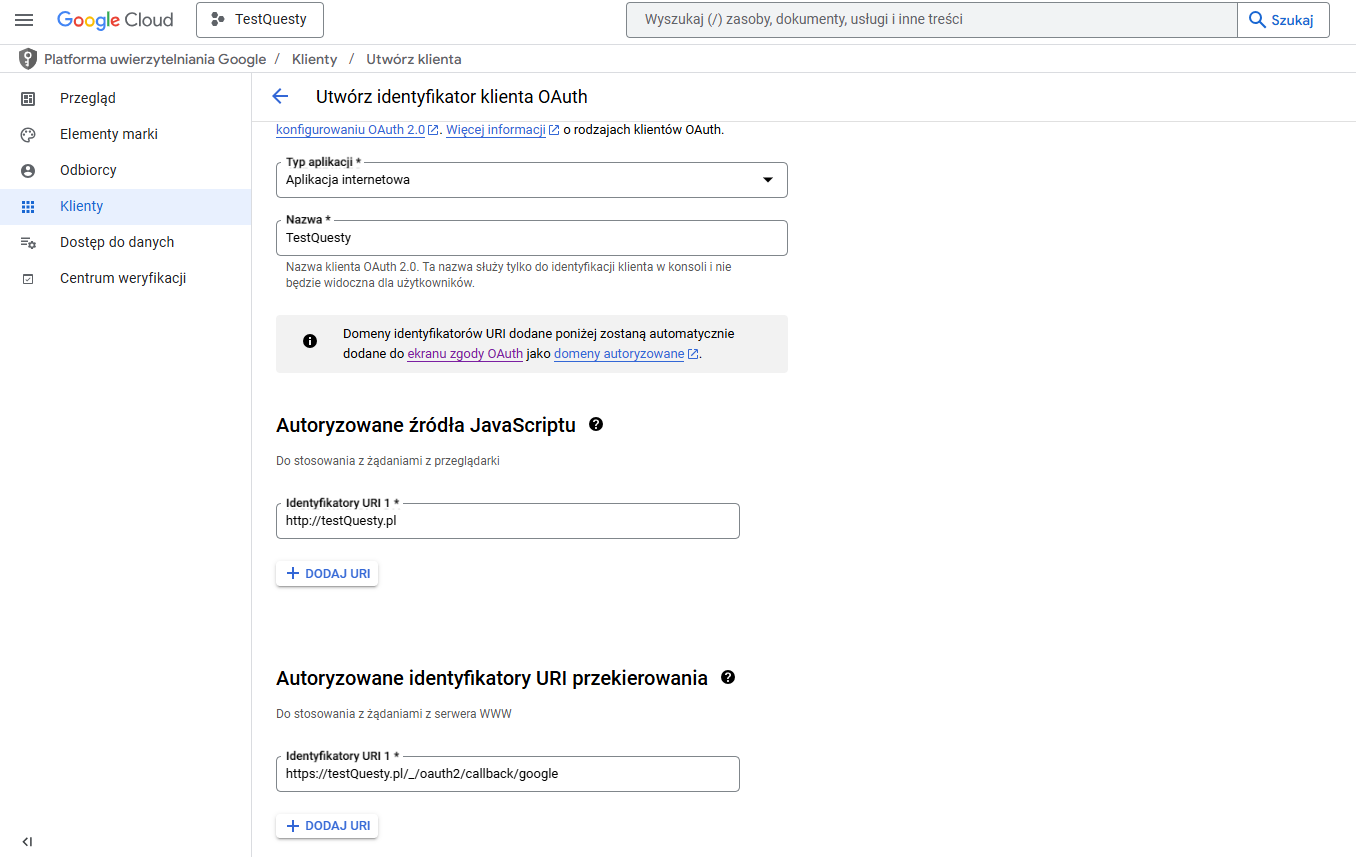
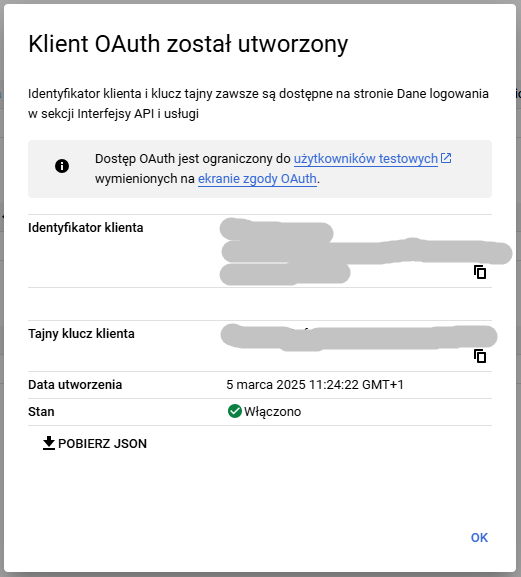
Konfiguracja systemu
Konfiguracja integracji
Wartości identyfikatorów oraz klucz należy wprowadzić do systemu.
- Przejdź do zakładki konfiguracji: Ustawienia->Synchronizacja->OAuth2->Google
- Wprowadź wymagane dane:
- Identyfikator aplikacji => Identyfikator aplikacji (klienta)
- Klucz aplikacji => Wartość tajnego klucza
- Zapisz
Konfiguracja konta pocztowego
- Zaloguj się jako pracownik z uprawnieniami do tworzenia skrzynek email
- Przejdź do listy kont pocztowych: Ustawienia->Wiadomości email->Konta pocztowe
- Utwórz nowe lub edytuj istniejące konto pocztowe
- Wybierz 'Typ logowania: OAUTH2'
- Uzupełnij pozostałe dane dostępowe do konta i zapisz zmiany
- Po zapisie kliknij w przycisk 'Skonfiguruj połączenie z Google'. System otworzy stronę logowania Google
- Zaloguj się na konto Google i zaakceptuj uprawnienia potrzebne do działania integracji poczty
- Po akceptacji system przekieruje z powrotem na widok edycji konta pocztowego
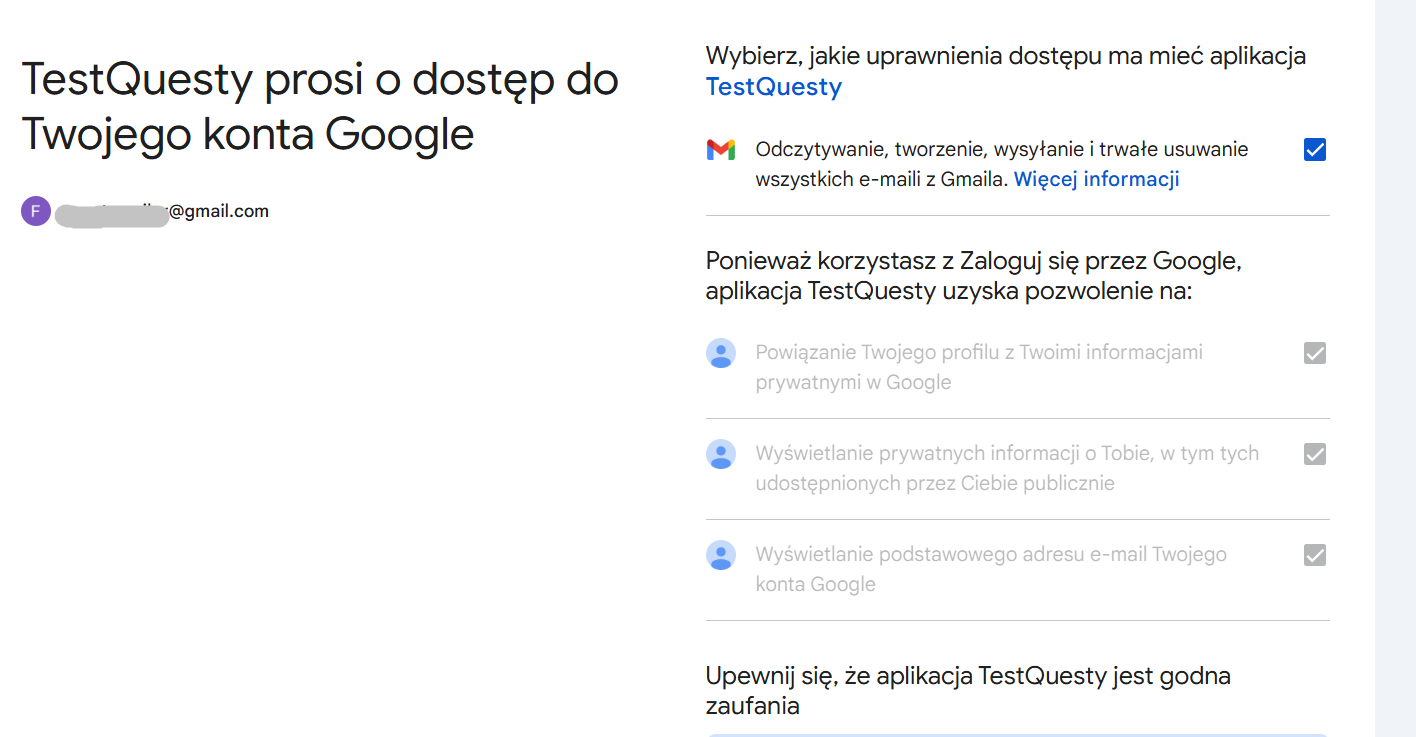
Konfiguracja kalendarza
- Zaloguj się jako pracownik
- Przejdź do ustawienia swojego konta
- Kliknij, w przycisk 'Skonfiguruj połączenie'. System otworzy stronę logowania Google
- Zaloguj się na konto Google i zaakceptuj uprawnienia potrzebne do działania integracji
- Po akceptacji system przekieruje z powrotem na widok karty pracownika
Wyłącznie dostępu
Na widoku edycji konta pocztowego lub osoby, zalogowanej do konta Google, wyświetla się przycisk 'Rozłącz'. Jego użycie spowoduje wylogowanie użytkownika z systemu Google. Dane nie będą dalej synchronizowane.